来源:小编 更新:2025-02-09 08:12:10
用手机看
亲爱的手机控们,你们是不是也和我一样,对手机系统更新充满了好奇和期待呢?毕竟,谁不想让自己的手机时刻保持最潮、最安全的状态呢?今天,就让我来带你一起探索安卓系统怎么更新手机,让你的手机焕然一新!
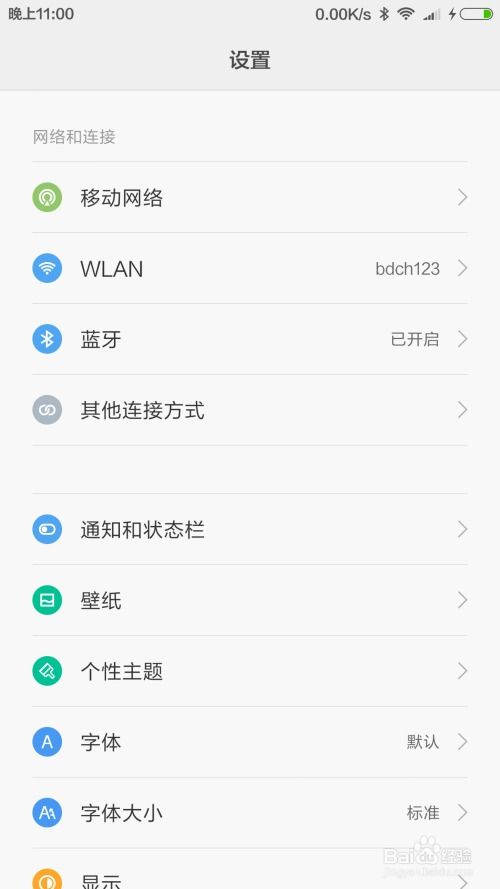
在开始更新之前,咱们得先做好万无一失的准备。你知道吗,虽然系统更新一般不会导致数据丢失,但为了以防万一,备份可是必不可少的哦!
1. 云端备份:现在很多手机都有云服务的功能,比如华为的华为云、小米的云服务,还有谷歌的Google Drive。把这些重要文件、照片和联系人等数据备份到云端,既方便又安全。
2. 外部存储设备:如果你有U盘或者移动硬盘,也可以将重要数据备份到这些设备上。这样即使手机出了问题,数据也不会丢失。
3. 应用备份:有些应用提供了备份功能,比如Titanium Backup,你可以使用这些应用将应用数据备份到SD卡或者云端。

大多数安卓手机都自带了系统更新功能,操作起来非常简单。
1. 找到设置:打开手机的设置,找到“关于手机”或者“系统”选项。
2. 检查更新:在“关于手机”或者“系统”选项中,找到“系统更新”或者“软件更新”选项。
3. 下载更新:点击“检查更新”,如果发现新版本,就可以开始下载了。这个过程可能需要一些时间,所以请耐心等待。
4. 安装更新:下载完成后,按照提示进行安装。安装过程中,手机可能会重启,请确保手机电量充足。

如果你觉得手机自带的系统更新功能太慢,或者无法更新到最新的版本,可以尝试下载系统升级包。
1. 官网下载:进入手机品牌官网的下载中心,找到最新的系统更新包。
2. 下载存储:将下载好的升级包存储到手机的SD卡中。
3. 选择存储卡升级:在“系统更新”或者“软件更新”选项中,选择“存储卡升级”。
1. 检查更新:更新完成后,记得检查一下更新是否成功。
2. 恢复数据:如果之前进行了数据备份,现在就可以将数据恢复到手机中了。
3. 测试手机:更新后,最好测试一下手机的功能,确保一切正常。
- 确保手机电量充足。
- 确保手机存储空间充足。
- 尝试重启手机。
- 如果以上方法都不行,可以尝试恢复出厂设置。
- 清理手机缓存。
- 卸载不必要的应用。
- 更新应用到最新版本。
- 确保手机电量充足。
- 尝试重启手机。
- 如果以上方法都不行,可以尝试恢复出厂设置。
亲爱的手机控们,现在你一定已经学会了如何更新安卓系统了吧?赶紧动手试试吧,让你的手机焕然一新,迎接新的挑战吧!记得在更新前做好备份,以免数据丢失哦!祝你们好运!